פרסומת
יש אנשים שנתקלו בבעיות מתי משדרג ל- Windows 8.1 משדרג את מחשבך ל- Windows 8.1? הכינו את זה קודם!Windows 8.1 מבצע שינויים משמעותיים ב- Windows 8 וזה שדרוג ראוי בכל מכשיר. אופן השדרוג תלוי באיזו גרסה של Windows אתה משדרג. מאמר זה כולל את כל הפרטים. קרא עוד ממחשבי Windows 8 שלהם. זה לא לגמרי מפתיע - הדרך הטובה ביותר לשדרג את מערכת ההפעלה שלך עם הסיכון הנמוך ביותר לבעיות היא על ידי ביצוע התקנה חדשה.
Windows 8.1 שונה במקצת מגירסאות קודמות של Windows בכך שאנשים בדרך כלל משיגים אותו באמצעות שדרוג מחנות Windows. למרבה המזל, מיקרוסופט מאפשרת לך להוריד Windows 8.1 חוקי קובץ ISO מהם קבצי ISO וכיצד ניתן ליצור, להשתמש ולשרוף אותם בחינם ב- Windows 7ניתן ליצור קבצי ISO מכל תקליטור או DVD שיש לך סביבך. הם נקראים "תמונות דיסק" מכיוון שהם תמונה מדויקת של דיסק. קובץ ISO מכיל ייצוג מדויק של ... קרא עוד , כך שתוכל להכין דיסק התקנת Windows 8.1 או כונן USB משלך.
אפשרות זו מוסתרת למדי, מכיוון שמיקרוסופט רוצה לעודד את כולם לשדרג מחנות Windows בתוך Windows 8. אם אתה מעדיף לבצע התקנה נקייה או שאתה פשוט רוצה לשדרג מספר מחשבים מבלי להוריד מחדש את הקבצים בכל פעם, ליצור מדיה התקנה משלך של Windows 8.1 זה רעיון טוב.
מדוע לבצע התקנה נקייה
אם שדרגת ל- Windows 8.1 ונראה שהכל יעבוד, אתה בסדר. אך יתכן ששדרגת ומצאת את עצמך נתקל בשגיאות, קריסות ובעיות אחרות. חלק מהמשתמשים נתקלו בשגיאות כאלה בעת השדרוג מ- Windows 8 ל- Windows 8.1 בשיטת Windows Store, כולל אחד מהכותבים שלנו כאן ב- MakeUseOf.
התקנות שדרוג הן מסורבלות יותר מאשר התקנות חדשות מכיוון ש- Windows מנסה לשמור על מנהלי התקנים והגדרות ישנות והדבר עלול ליצור בעיות. הפיתרון חסין האיתות הוא לבצע התקנה נקייה, שתקים מערכת גרסאות סטנדרטית של Windows 8.1 מאפס ותמחק את כל החלקים הישנים של Windows. אם הבעיות שהיו לך נבעו מהגדרות ישנות, מנהלי התקנים או תוכנה, הם לא יהיו בסביבתם לגרום לבעיות בדרך.
מכיוון שטריק זה מעניק לך מדיה להתקנה של Windows 8.1, זה יכול להיות שימושי גם אם ברצונך לשדרג מרובים / מחשבים ל- Windows 8.1 מבלי להוריד שוב ושוב את קבצי ההתקנה של Windows 8.1 כל מחשב.
צור מדיה להתקנה של Windows 8.1
כדי להתחיל, בקר ב- Microsoft שדרג את Windows עם מפתח מוצר בלבד עמוד. גלול למטה ולחץ על כפתור התקן את Windows 8 בדף. שים לב שעדיין אינך יכול ללחוץ על האפשרות התקן את Windows 8.1.

הרץ את קובץ ה-exe שהורדת והזן את מפתח המוצר של Windows 8 שלך. אם הורדת את מתקין Windows 8.1, הוא יסרב לקבל את מפתח Windows 8 שלך - גירסת Windows 8.1 זקוקה למפתח נפרד של Windows 8.1, למרבה הפלא.
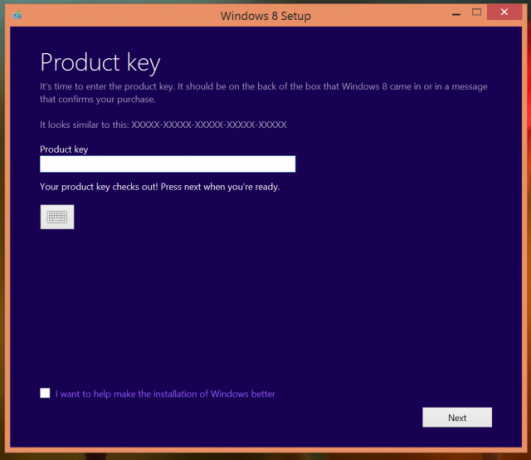
לאחר הזנת המפתח שלך, עוזר ההתקנה יתחיל להוריד קבצי התקנה של Windows 8. סגור אותו על ידי שעון על כפתור ה- X בראש החלון.
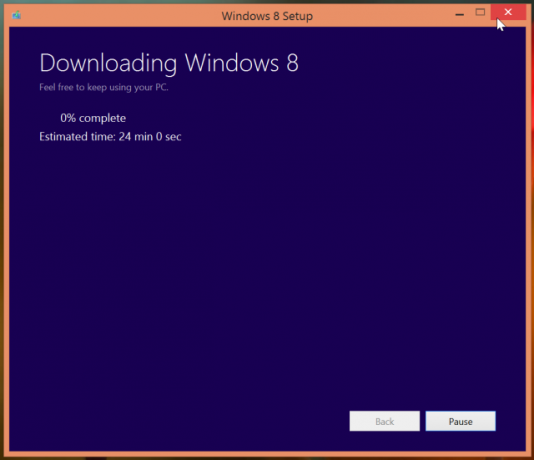
בשלב הבא, לחץ על לחצן התקן את Windows 8.1 בדף והפעל את קובץ ה- .exe שהורדת.
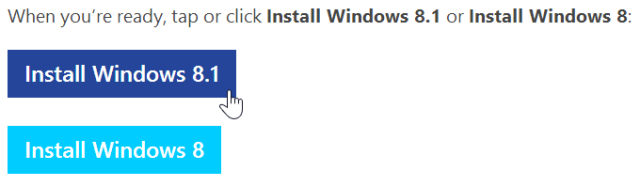
עוזר ההתקנה של Windows 8.1 יחל מייד להוריד את קבצי ההתקנה של Windows 8.1.
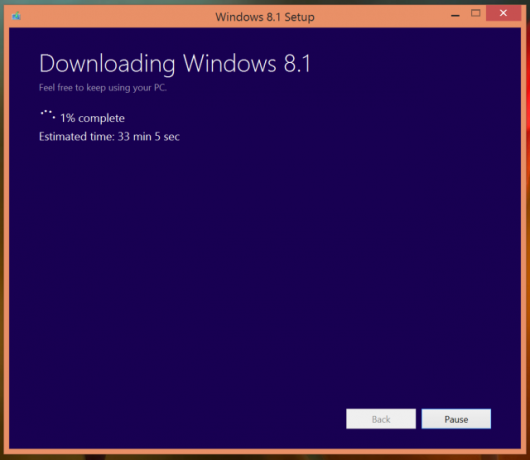
עם סיום ההורדה, בחר באפשרות התקן על ידי יצירת מדיה.
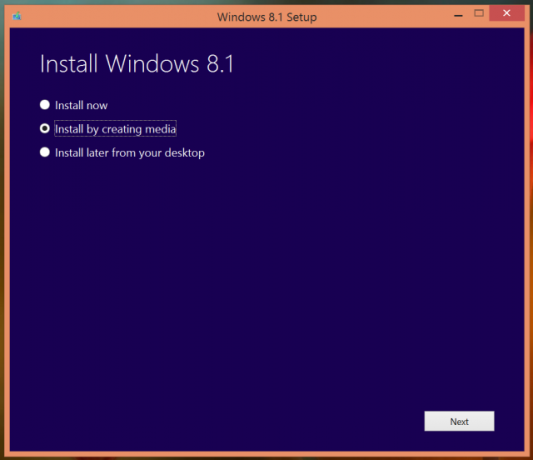
תוכל ליצור אמצעי התקנה באמצעות כונן הבזק מסוג USB עם שטח בנפח של 3 GB או יותר או DVD הניתן לכתיבה.
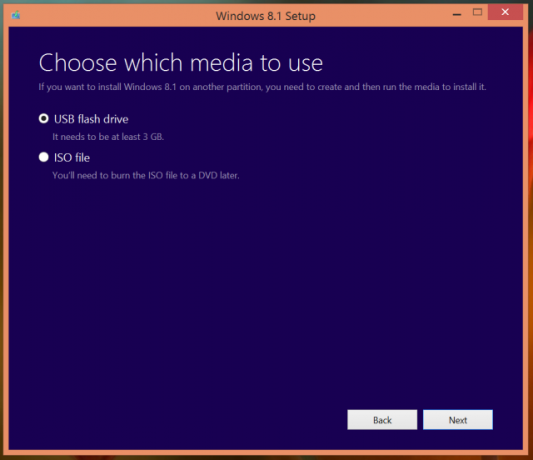
לאחר השלמת תהליך זה, יהיו לך אמצעי התקנה של Windows 8.1 שבהם תוכל להשתמש כדי להתקין את Windows 8.1 במחשב האישי שלך.
גבה קודם את הקבצים שלך!
תלוי באפשרויות שתבחר במהלך ההתקנה - אם לעצב את הכונן הקשיח שלך או לא - הקבצים האישיים שלך עשויים להימחק במהלך תהליך ההתקנה. אם הם לא מוחלפים, תמצא אותם ב- C: \ Windows. תיקיית OLD לאחר השלמת ההתקנה.
כך או כך, לא כדאי לסמוך על הקבצים שלך שידבקו, כי יהיה קל מאוד למחוק אותם. צור עותק גיבוי של הקבצים החשובים שלך 6 דרכים הבטוחות ביותר לגיבוי ושחזור הקבצים שלך ב- Windows 7 ו- 8נכון לעכשיו, אנו בטוחים שקראת שוב ושוב את העצות: כולם צריכים לגבות את הקבצים שלהם. אבל ההחלטה לגבות את הקבצים שלך היא רק חלק מהתהליך. יש כל כך הרבה... קרא עוד לפני שתמשיך. בכל מקרה עליך לבצע גיבויים רגילים - לא תרצי לאבד את הקבצים החשובים שלך לכישלון בכונן הקשיח.
שימוש במדיה ההתקנה שלך
כדי להתקין את Windows 8.1 במדיה ההתקנה שלך, פשוט הכנס את כונן ה- USB או ה- DVD למחשב והפעל מחדש. על המחשב לאתחל מהכונן הנשלף ולהציג את מתקין Windows 8.1. מכאן תוכלו לבצע התקנה נקייה. פעולה זו תמחק את כל קבצי המערכת ותחליף אותם במערכת נקייה של Windows 8.1, ותימנע מכל בעיה שיכולה להתרחש במהלך התקנות שדרוג רגילות.
אם מתקין Windows לא מופיע לאחר הכנסת מדיה ההתקנה והפעלתו מחדש של המחשב, יתכן שתצטרך לעשות זאת הזן את ה- BIOS של המחשב שלך BIOS הסביר: סדר אתחול, זיכרון וידאו, שמירה, איפוס וברירות מחדל אופטימליותצריך לשנות את סדר האתחול של המחשב האישי שלך או להגדיר סיסמא? להלן גישה לגישה ל- BIOS וכמה הגדרות ששונו בדרך כלל. קרא עוד או מסך הגדרות הקושחה של UEFI ושנה את סדר האתחול, כך שהמחשב יאתחל מכונן ה- USB או ה- DVD.
האם זה באמת הכרחי?
עבור רוב האנשים, תהליך זה לא יהיה הכרחי לחלוטין. Windows 8.1 נועד להתקנה כשדרוג מחנות Windows בתוך Windows 8 וזה עובד כמו שצריך עבור רוב האנשים ברוב המחשבים.
אם התהליך הרגיל עובד כראוי עבורך ואינך רוצה מדיה להתקנה, תוכל להשתמש מחדש במחשבים מרובים, לא תצטרך ליצור מדיה להתקנה.
האם נתקלתם בבעיות במהלך השדרוג ל- Windows 8.1? השאירו תגובה ושתפו את החוויה שלכם - במיוחד אם נתקלתם בבעיה ותיקנתם אותה.
אשראי תמונה: Dell Inc. ב- Flickr (שונה)
כריס הופמן הוא בלוגר טק ומכור לטכנולוגיה מסביב ומתגורר ביוג'ין, אורגון.

